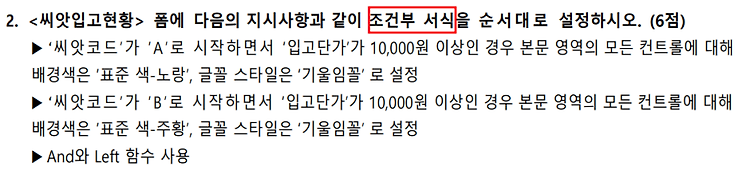(문제 출처 : https://blog.naver.com/hellstudy/223302615932 ) 액세스 컴활 실기문제를 계속해서 풀어보자. === 조건에 맞게 업데이트 시키는 쿼리 만들기 조건 : 2023년 4월 10일~30일의 주문 테이블에 "고객ID"가 없는 데이터 먼저 업데이트 쿼리 셋팅 [만들기]->[쿼리 디자인] 문제에서 요구한 테이블 불러오기 (단 하위 쿼리에 쓰일 테이블은 넣지 않는다.) [디자인]->[업데이트] 선택해서 업데이트 쿼리 형태로 만든다. 쿼리는 다음과 같이 만들면 된다. NOT IN은 하위쿼리가 리턴하는 값에 속하지 않는 것을 필터링해준다. UPDATE 회원 SET 회원.비고 = '★ 관리대상회원' WHERE 회원.고객ID NOT IN ( SELECT 고객ID FR..